Python实战:利用Tkinter实现屏保程序
2018-12-13 17:21
796 查看
利用Tkinter实现彩球碰撞屏保
一、架构与思路
(1)主函数:
- main():通过类启动程序;
(2)类:
- ScreenSaver():用于定义屏保和主画布,调用球创建、运动等函数;
- RandomBall():定义球的基本属性、球创建与运动函数;
(3)对象:单个球,需要创建、运动(包括碰撞反弹),通过循环调用实现多个球并存的效果
- create_ball():单个球创建函数;
- move_ball():单个球运动函数;
(4)20181215更新:此处对原有屏保程序的退出环节进行了扩展,使用messabox工具建立消息框,询问是否退出,点击“确定”会直接退出,点击“取消”仍留在程序中。
程序架构和思路如下:
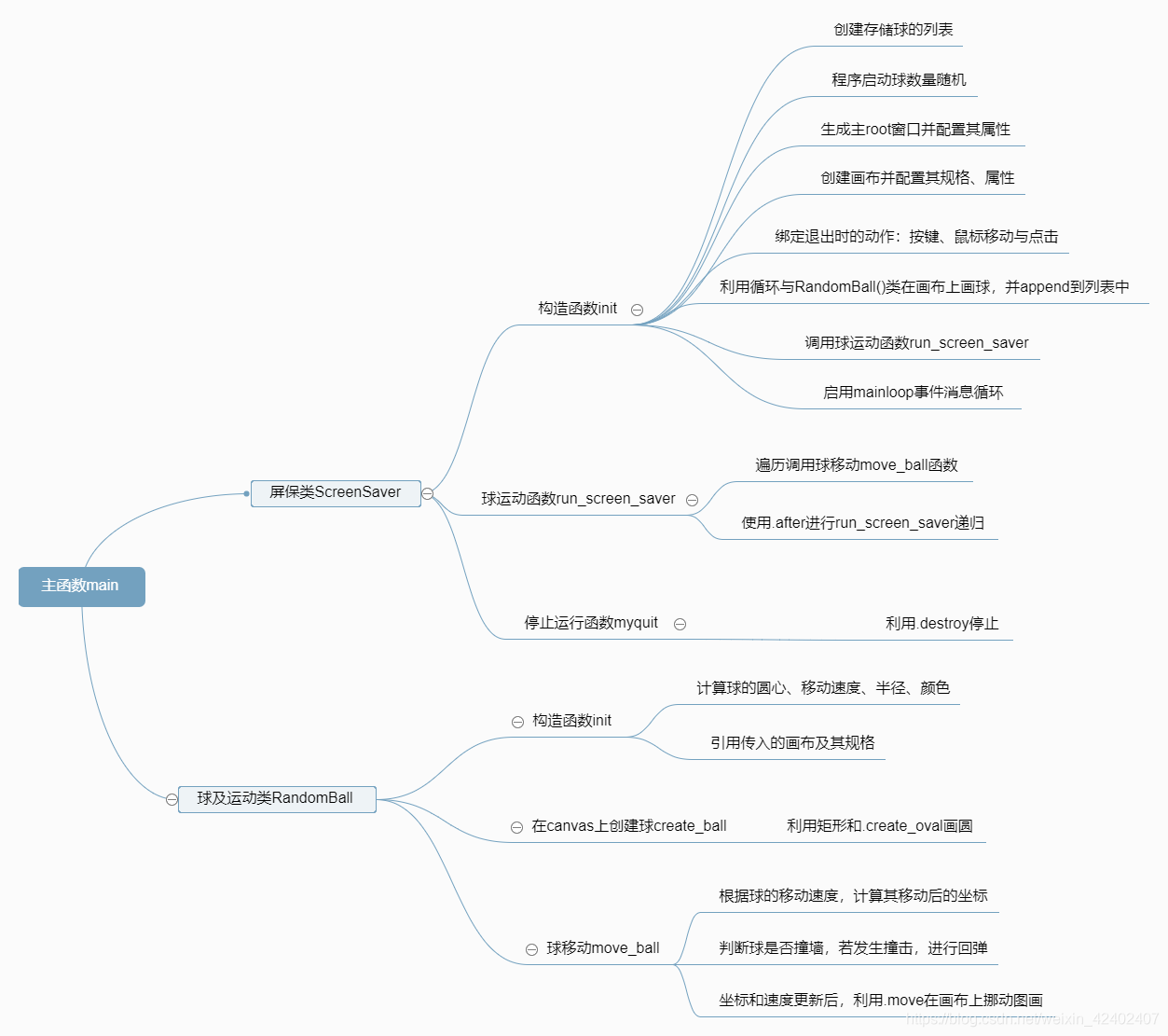
二、代码实现
根据上述思路,利用python实现屏保程序,代码如下:
import random
import tkinter
import tkinter.messagebox
class RandomBall():
'''
单个球定义、运动的类
'''
def __init__(self, root_canvas, width, height):
'''
参数说明:
canvas:从ScreenSaver类中传入的画布
width,height:从SS类中传入的宽高,即屏幕宽高
'''
# 将传入变量赋为RB类的属性
self.canvas = root_canvas
self.width = width
self.height = height
# 随机生成球的中心坐标
self.xcenter = random.randint(100, width-100)
self.ycenter = random.randint(100, height-100)
# 随机生成球的运动速度
self.xvelocity = random.randint(8,16)
self.yvelocity = random.randint(8,16)
# 计算球的半径
self.radius = random.randint(60, 100)
# 利用十六进制随机数与lambda表达式生成球的颜色
# RGB表示法:三个数字,每个数字的值是0-255之间,表示红绿蓝三个颜色的大小
# 在某些系统中,直接用英文单词表示也可以,比如red,green
color = lambda : random.randint(0,255)
self.color = '#%02x%02x%02x' % (color(),color(),color())
# 创建球的函数
def create_ball(self):
'''
用构造函数定义的变量值,在canvas上画一个球
'''
# tkinter没有画圆形函数
# 只有一个画椭圆函数,画椭圆需要定义两个坐标,
# 在一个长方形内画椭圆,我们只需要定义长方形左上角和右下角就好
# 求两个坐标的方法是,已知圆心的坐标,则圆心坐标减去半径能求出
# 左上角坐标,加上半径能求出右下角坐标(向右x为正,向下y为正)
xleftup = self.xcenter - self.radius
yleftup = self.ycenter - self.radius
xrightdown = self.xcenter + self.radius
yrightdown = self.ycenter + self.radius
# 创建球
self.item = self.canvas.create_oval(xleftup,yleftup,
xrightdown,yrightdown,
fill=self.color,
outline=self.color)
# 球运动的函数
def move_ball(self):
# 计算球移动后的中心点坐标
self.xcenter += self.xvelocity
self.ycenter += self.yvelocity
# 当球与边框发生碰撞时,需要进行回弹操作,即对应方向的速度取负
if self.xcenter + self.radius >= self.width:
self.xvelocity = - self.xvelocity
if self.xcenter - self.radius <= 0:
self.xvelocity = - self.xvelocity
if self.ycenter + self.radius >= self.height:
self.yvelocity = - self.yvelocity
if self.ycenter - self.radius <= 0:
self.yvelocity = - self.yvelocity
# 在canvas上移动球,前提是create_ball已经调用
self.canvas.move(self.item, self.xvelocity, self.yvelocity)
class ScreenSaver():
'''
屏保定义类
程序启动
'''
def __init__(self):
# 创建球存储列表
self.balls = []
# 随机生成球的数量
self.num = random.randint(10,20)
# 利用tkinter生成root窗口
self.root = tkinter.Tk()
# 获取屏幕宽、高尺寸
root_w, root_h = self.root.winfo_screenwidth(), self.root.winfo_screenheight()
# 取消边框
self.root.overrideredirect(1)
# 绑定退出函数与相应动作
self.root.bind('<Motion>', self.myquit)
self.root.bind('<Key>', self.myquit)
self.root.bind('<Any-Button>', self.myquit)
# 创建画布,配置尺寸与颜色属性
self.canvas = tkinter.Canvas(self.root, width=root_w, height=root_h)
self.canvas.pack()
# 利用循环与RandomBall类在画布上画球,并append到列表中
for i in range(self.num):
ball = RandomBall(self.canvas, width=root_w, height=root_h)
ball.create_ball()
self.balls.append(ball)
# 调用球运动函数
self.run_screen_saver()
# 启用tkinter时间消息循环mainloop
self.root.mainloop()
# 球运动函数
def run_screen_saver(self):
# 循环实例化的ball调用move_ball函数
for ball in self.balls:
ball.move_ball()
# 使用after实现递归,通过不断调用各球的move_ball函数,实现位置刷新
self.root.after(50, self.run_screen_saver)
# 停止运行
# 此处e只是利用了事件处理机制,际上并不关心事件的类型
def myquit(self, e):
# 扩展:
# 此屏保程序扩展成,一旦捕获事件,则判断屏保不退出
# 显示一个Button,Button上显示事件类型,点击Button后屏保才退出
if tkinter.messagebox.askokcancel("彩球碰撞", '确定退出?'):
self.root.destroy()
else:
pass
if __name__ == '__main__':
# 启动屏保
ScreenSaver()
相关文章推荐
- 基于Tkinter利用python实现颜色空间转换程序
- Python(15)python使用tkinter实现一个简单的压缩/解压程序
- 基于Tkinter利用python实现颜色空间转换程序
- 学习python实战:年会抽奖程序的实现.md
- 利用Tkinter(python3.6)实现一个简单计算器
- 机器学习实战(7) ——利用AdaBoost元算法提高分类性能(python实现)
- 利用 Python 实现抓图程序
- 利用python实现微信小程序游戏跳一跳详细教程
- 利用Python 程序实现Linux 网卡 bonding 实现
- 利用tkinter实现屏保
- python:利用tkinter实现的计算器源代码
- python实现颜色空间转换程序(Tkinter)
- Parallel Python实现python程序的并行及多cpu多核利用
- Python实战小程序利用matplotlib模块画图代码分享
- EA&UML日拱一卒-微信小程序实战:位置闹铃 (9)-利用条件渲染实现列表控件
- python利用tkinter和wmp实现的带有系统托盘tray的音乐播放器
- python实现颜色空间转换程序(Tkinter)
- Parallel Python实现程序的并行多cpu多核利用【pp模块】 推荐
- 利用c#实现远程注入非托管WIN32程序,并利用嵌入汇编调用非托管WIN32程序中的内部过程
- 利用VC++编程实现程序自动启动
